Come impostare l'email marketing su Shopify Store? {Guida per principianti}
Pubblicato: 2022-12-22 |
Con la maggior parte degli acquirenti online che controllano quotidianamente la posta elettronica, l'email marketing è un mezzo efficace per le aziende di e-commerce per raggiungere i propri clienti. Inoltre, la facile automazione di esso aiuta la tua azienda a mettersi di fronte a loro anche quando non lavori. Questo blog spiega come impostare l'email marketing sui negozi Shopify .
Contenuti
Come impostare l'email marketing sui negozi Shopify?
Puoi configurare l'email marketing di Shopify in due modi diversi:
- Utilizzando l'app di marketing via email di Shopify offerta dal team di Shopify.
- Utilizzo di un software di email marketing di terze parti che si integra con Shopify.
Nelle sezioni seguenti, parleremo di come configurare l'email marketing su Shopify utilizzando ciascuna di queste opzioni.
Come impostare l'email marketing su Shopify Store utilizzando l'app Shopify Email Marketing?
L'app Shopify Email funziona direttamente all'interno della dashboard di Shopify. Per usarlo, hai bisogno di un account Shopify attivo e dell'app Shopify Email Marketing installata sul tuo account. Quando ti abboni a Shopify, puoi inviare fino a 10.000 e-mail gratuitamente ogni mese. Se invii più email di questa, ti verranno addebitati $ 0,001 per email.
Quindi, se invii 20.000 email al mese, non ti verrà addebitato nulla per le prime 10.000 email. E per le prossime 10.000 email, dovrai pagare $ 10. Dopo aver installato l'app, Shopify aggiunge automaticamente tutti i tuoi abbonati all'elenco dei contatti, rende disponibili i flussi di lavoro e l'automazione, sincronizza i prodotti e abilita la segmentazione.
Ecco le istruzioni dettagliate su come configurare l'email marketing su Shopify Store utilizzando l'app Shopify email Marketing.
1. Crea una campagna e-mail
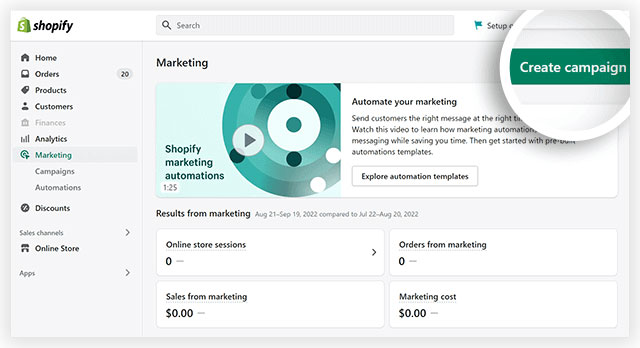
Per creare una campagna e-mail, vai alla sezione "App" nella dashboard di Shopify e fai clic su "Shopify Email". Ora, fai clic sul pulsante "Crea una campagna e-mail".
2. Scegli un modello
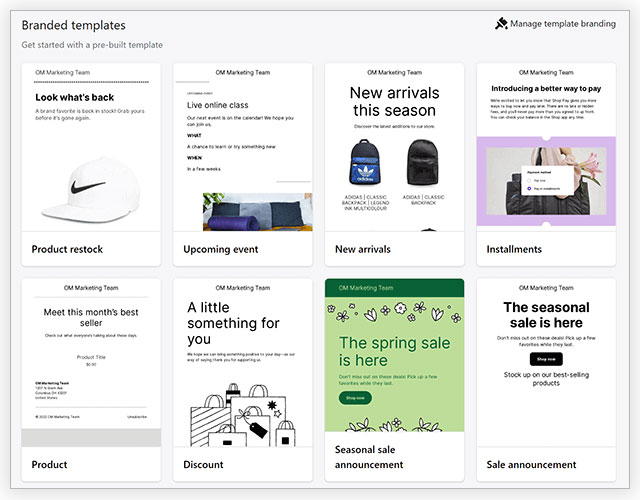
Shopify presenta molti modelli progettati professionalmente. Ci sono opzioni per nuovi arrivi, sconti, eventi imminenti, annunci della stagione dei saldi, rifornimenti di prodotti e altro ancora. Scegline uno che soddisfi le tue esigenze e poi personalizza i caratteri e i colori in modo che corrispondano al tuo marchio.
C'è un pulsante nell'angolo in alto a destra di questa stessa pagina per aiutarti a mantenere l'aspetto dei tuoi modelli coerente in tutte le email.
3. Aggiungi i dettagli della campagna
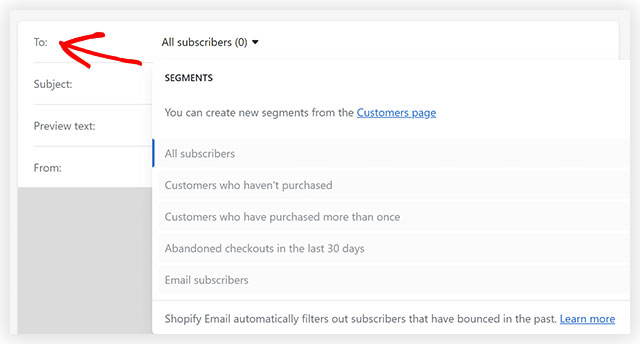
Ora fai clic su "Editor della campagna e-mail di Shopify". Qui potrai includere i dettagli della campagna come l'invio di indirizzi e-mail, la riga dell'oggetto e il testo di anteprima. Scegli il menu a discesa indicato nella sezione dell'indirizzo "A".
Questo ti presenterà opzioni come "Tutti gli abbonati", "Clienti che non hanno acquistato", "Checkout abbandonati negli ultimi 30 giorni", ecc. Seleziona il segmento che desideri scegliere come target.
4. Scrivi la riga dell'oggetto e visualizza l'anteprima del testo

Ora inserisci la riga dell'oggetto e visualizza in anteprima il testo dell'e-mail. La riga dell'oggetto è l'unica riga che i destinatari vedono quando la tua email arriva nella loro casella di posta. E il testo di anteprima, noto anche come testo di preintestazione, è il testo che appare sotto o accanto alla riga dell'oggetto dell'email. È una breve descrizione del contenuto della tua email.
5. Scrivi la tua email
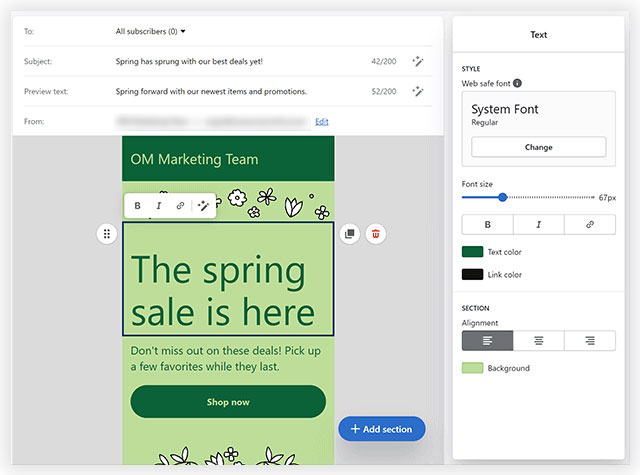
Ora scrivi il tuo messaggio al pubblico. Tieni presente che i contenuti brevi suddivisi in paragrafi promuovono la leggibilità. Utilizza l'editor di posta elettronica per modificare il testo, trascinare elementi e modificare altri moduli all'interno del modello.
Puoi anche sostituire l'immagine nel modello, se lo desideri. Il pulsante "Aggiungi sezione" ti consente di aggiungere immagini, pulsanti, prodotti, divisori e altro.
6. Esamina l'e-mail
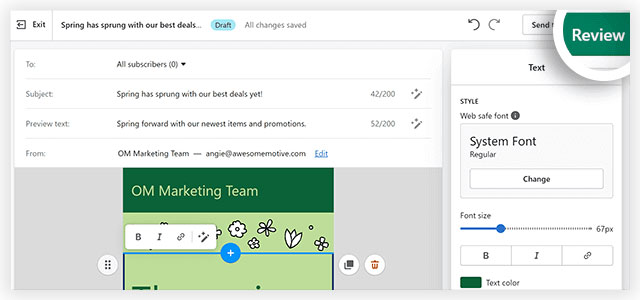
Ora che hai creato la tua email, vedrai due opzioni. Questi includono "revisione" e "Invia test". L'opzione Revisione consente di esaminare un elenco di tutti i moduli della campagna prima dell'invio. L'opzione Invia test presenta un popup in cui il tuo indirizzo email per visualizzare la campagna nella tua casella di posta.

7. Invia o pianifica l'e-mail
Quando sei completamente soddisfatto dell'e-mail, fai clic sul pulsante Invia o Pianifica. Mentre il primo invia immediatamente l'e-mail, il secondo ti presenta i campi per selezionare una data e un'ora successive per l'invio.
Questo è tutto. Ecco come impostare l'email marketing sui negozi Shopify utilizzando Shopify Email. Ora passiamo a come configurare l'email marketing su Shopify utilizzando software di terze parti.
Come impostare l'email marketing su Shopify Store utilizzando software di terze parti?
Esistono numerose opzioni quando si tratta di utilizzare software di terze parti per l'email marketing. Ora potresti chiederti perché un negozio di e-commerce dovrebbe scegliere un software così a pagamento quando Shopify Email viene offerto gratuitamente per un massimo di 10.000 e-mail.
Il motivo è che Shopify Email ha solo funzionalità di email marketing di base e modelli di marca. D'altra parte, alcune delle sue popolari controparti di terze parti offrono un set più completo di funzionalità e strumenti tra cui segmentazione, automazione, integrazione multicanale, reportistica, ecc. Ecco perché consigliamo l'uso di software come NotifyVisitors.
Ecco come configurare l'email marketing sui negozi Shopify utilizzando NotifyVisitors. Per questo, avrai bisogno di un account Shopify attivo, un account NotifyVisitors attivo e l'integrazione del software NotifyVisitors nel tuo negozio Shopify. Se hai tutto questo pronto, puoi iniziare a creare campagne di email marketing.
1. Importa i contatti
Una volta integrato il software di email marketing NotifyVisitors e Shopify, i tuoi contatti esistenti tra le due piattaforme vengono sincronizzati. In questo modo, avrai tutti i tuoi contatti NotifyVisitors in Shopify e viceversa.
Ma se desideri importare contatti da altre fonti, vai su "Contatti" nella dashboard di NotifyVisitors e importa o crea contatti lì (digita manualmente i dettagli del contatto e salvali nella tua lista).
2. Includi un modulo di iscrizione a Shopify
Quando integri NotifyVisitors con Shopify, i tuoi moduli sui negozi Shopify sono impostati per inviare tutti i dati raccolti al software NotifyVisitors. Questo ti semplifica il lavoro. Ma basta fare un controllo incrociato per vedere se il tema ha un modulo di iscrizione. Basta andare su "Temi" nell'interfaccia di Shopify e quindi fare clic su "Personalizza".
Se non è presente alcun modulo, puoi inserirne uno facendo clic sul modulo "Aggiungi sezione" in qualsiasi punto dell'editor di Shopify. Quindi seleziona il pulsante "Iscrizione e-mail" e personalizza lo stile del modulo e i dettagli che desideri raccogliere.
3. Considera la segmentazione avanzata
Notifica visitatori offre una funzione di segmentazione avanzata. Ciò ti consente di segmentare in modo significativo i tuoi abbonati in base alla loro posizione geografica, dati demografici, tecnologia utilizzata, periodo di abbonamento, acquisti passati, comportamento sul sito, livello di coinvolgimento e altro ancora. Ciò aiuterà a indirizzare meglio gli utenti fornendo loro messaggi altamente pertinenti.
Per creare un segmento, vai su "Contatti", quindi su "Segmenti" e infine su "Crea un segmento". È possibile utilizzare il menu "Seleziona condizione" dal menu a discesa per scegliere gli eventi e le proprietà che il contatto deve soddisfare per essere classificato in quel segmento. Ricorda che la segmentazione richiederà di includere campi aggiuntivi nei moduli di generazione dei lead.
4. Crea una campagna di email marketing
Ora puoi eseguire campagne e-mail per fare annunci, promozioni, ecc. A differenza delle e-mail e dei flussi di lavoro transazionali automatizzati, questi devono essere pianificati. Per creare una campagna, vai su "Campagne" e poi sul menu "Crea una campagna e-mail".
Inserisci un nome per la campagna e fai clic sul link "Crea campagna". Ora segui l'elenco dei passaggi che ti vengono presentati per creare e completare la campagna.
Questi passaggi includono l'aggiunta degli indirizzi e-mail "a" e "da", il nome della campagna, la riga dell'oggetto, il testo di anteprima e il messaggio e-mail, quindi l'invio immediato o la pianificazione dell'invio in un secondo momento .
Include anche la scelta di un modello di tua scelta e la personalizzazione prima di scrivere la copia dell'e-mail e testare/visualizzare in anteprima l'e-mail.
5. Configurare le automazioni dell'e-commerce
L'automazione dell'e-commerce può assumere due forme diverse, tra cui-
- Flussi di lavoro/automazione: si tratta di carrelli abbandonati, eventi sul sito Web, acquisti di prodotti, ecc. Per configurarli, fai clic su "Automazione" e poi vai su "Crea il tuo flusso di lavoro".
Questo ti presenta vari flussi di lavoro già pronti come flussi di lavoro per l'acquisto di prodotti, flussi di lavoro per il recupero di carrelli abbandonati, flussi di lavoro per messaggi di benvenuto, ecc.
Puoi scegliere tra questi o creare un flusso di lavoro personalizzato. Visualizza le azioni che si verificheranno nel flusso di lavoro, personalizzale in base alle tue esigenze, quindi premi "Crea" al termine. Quindi segui i passaggi, imposta i tempi in cui si verificano le varie azioni, quindi premi il pulsante "Attiva il flusso di lavoro".
- Transazionali: prendono forme come ricevute di vendita, stati degli ordini e conferme di spedizione. Per configurarli, fai clic sul pulsante "Transazionale". Quindi segui i passaggi che hai intrapreso per implementare l'invio delle e-mail transazionali del tuo e-store.
Promuovi il tuo negozio Shopify con l'email marketing !
Ora che ti abbiamo illustrato i processi coinvolti nell'e-mail marketing nel negozio Shopify, inizia a promuovere il tuo e-store utilizzando l'e-mail marketing. Ci sono una varietà di campagne di email marketing che puoi realizzare per soddisfare i tuoi obiettivi di business.
Questi possono aiutarti a coinvolgere clienti e potenziali clienti, nutrirli, fidelizzarli, farli difendere per tuo conto e aumentare le vendite e le entrate.
Un affidabile software di email marketing può aiutare molto in questo senso. Ti consigliamo di provare gratuitamente NotifyVisitors! Sarai felice di averlo fatto!
Domande frequenti
1. Quali sono i due modi per configurare l'email marketing nel negozio Shopify?
Puoi configurare l'email marketing di Shopify in due modi diversi:
- Utilizzando l'app di marketing via email di Shopify offerta dal team di Shopify.
- Utilizzo di un software di email marketing di terze parti che si integra con Shopify.
2. Perché l'email marketing è importante per i negozi Shopify?
L'e-mail marketing può aiutare i negozi Shopify a raggiungere i loro obiettivi di business connettendosi con clienti e prospect, coinvolgendoli, alimentandoli, fidelizzandoli, facendoli difendere per conto dell'e-store e aumentando le vendite e le entrate.
3. Shopify Email è gratuito?
L'app di marketing via email di Shopify è offerta dal team di Shopify. Puoi usarlo se hai un account Shopify attivo e hai installato l'app Shopify Email Marketing sul tuo account. Quando sottoscrivi un abbonamento Shopify, riceverai 10.000 e-mail gratis ogni mese. Se invii più di questo numero di email assegnato, ti verranno addebitati $ 0,001 per email.
